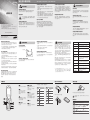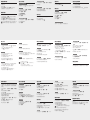E2210
Printed in Korea
Code No.:GH68-22458A
Taiwan. 04/2009. Rev. 1.0
使用手冊
* 使用電話前請詳讀本手冊,確保安全並正確使用。
* 本手冊所述之說明以電話的預設值為準。
* 依據手機的軟體或服務供應業者的不同,本手冊中的某些內容
可能會與您的手機有所差異。
* SAR 標準值2.0W/Kg 送測產品實測值為:0.479 W/Kg。
www.samsungmobile.com
安 全 性 及 使 用 資 訊
保護電池及充電器以免受損
避免將電池暴露在極為低溫或極為高溫的環境中 (低
於 0°C/32°F 或高於 45°C/113°F)。 極端的溫度
會降低電池的充電容量及使用壽命。
防止電池接觸金屬物體,否則可能會讓電池正負極端
子之間相連,進而導致電池暫時或永久性損壞。
切勿使用損壞的充電器或電池。
請小心謹慎處理手機
請勿將手機浸溼─液體可能會造成嚴重的損壞。 請勿
以潮溼雙手使用手機。若因進水造成手機損壞,並不
在製造商的保固範圍內。
避免在多灰塵、髒汙區域使用或存放手機,以免損壞
移動式零件。
您的手機屬於精密電子裝置─請妥善保護,防止撞擊
及不當處理所造成的嚴重損壞。
請勿在手機上彩繪。塗料可能會阻塞手機的移動式零
件並影響手機正常運作。
若手機備有閃光燈或燈光,請勿在靠近孩童或動物的
眼睛周圍使用。
暴露在磁場中可能會導致手機損壞。請勿使用含有磁
鐵開關的手提袋或配件,或讓手機長時間接觸磁場。
避免干擾其他電子設備
手機所放射的無線電射頻 (RF) 訊號,可能會干擾無隔
絕保護或遮蔽不良的電子設備,像是心律調節器、助
聽器、醫療設備及其他家庭或車輛中的電子設備。請
洽詢您的電子設備製造商,以解決您所遭遇的任何干
擾問題。
•
•
•
•
•
•
•
•
•
重要使用資訊
以正常位置使用手機
避免接觸手機的內建天線。
內建天線
僅交由合格人員維修您的手機
若由不合格的人員維修手機,可能會造成手機的損壞,
並造成您的保固無效。
確保電池及充電器的最長使用壽命
避免將電池充電超過一星期,過度充電可能會縮短電
池壽命。
長時間未使用的電池會逐漸放電,在使用前必須重新
充電。
不使用充電器時,請將其電源拔除。
僅限將電池用於原訂用途。
請確定能在需要時獲得緊急服務
您的手機在某些地區或情況下,可能無法撥打緊急電
話。在偏遠或未開發地區旅行之前,請事先規劃聯絡緊
急服務人員的替代方法。
•
•
•
•
商品名稱/型號 行動電話/ E2210
額定電壓/電量 3.7V / 800 mAh
最大發射功率
GSM 850/900 MHz :33 dBm
GSM 1800/1900 MHz : 30 dBm
製造年份
請參照手機背面內標籤製造年份
標示
製造國別
請參照手機背面內標籤製造國別
標示
製造/產品號碼 請參照手機背面內標籤 IMEI 號碼
廠商名稱、地
址、電話
(製造/進口/代
理商)
台灣三星電子股份有限公司
台北市內湖區行愛路77巷63號6樓
(02)6603-5168
功能規格或相
容性
符合全球GSM 行動電話規範標準
使用方法 請參照內附用戶手冊
使用規範及注
意事項
請參照內附用戶手冊注意事項
緊急處理方法
請參照內附用戶手冊緊急處理方法
或洽原購買代理商或經銷商
服務諮詢專線 0800329999
安全性注意事項
保持行車安全
請避免在駕駛中使用手機,並遵守關於在駕駛中限制使
用行動電話的所有法規。可行時,請使用免持聽筒配件
提升行車安全性。
遵守所有安全性警告及法規
請遵守關於在特定區域內限制使用行動電話的任何法
規。
請僅使用Samsung核准的配件
若使用不相容的配件,可能會損壞您的手機或造成傷
害。例如耳機來說,一般單音耳機不可使用,請僅使用立
體聲耳機。
鄰近醫療設備時請關機
手機可能會干擾醫院或健診機構的醫療設備。請遵守所
有法規、公告警語及醫療人員的指示。
在飛機上請關機或停用無線功能
手機可能會對飛行裝置造成干擾。請遵守所有飛航法
規,在飛航人員指示時關閉手機或切換成停用無線功能
的模式。
手機配置
1
對應鍵
執行顯示幕下方所顯示的動作
2
確認鍵
在待機模式中,會啟動網頁
瀏覽器;在功能表模式中,
會選擇反白的功能表選項或
確認輸入
3
撥號鍵
撥號或接聽來電;在待機模式
中,可取得最近撥出、未接或
已接聽的電話號碼
4
語音信箱服務鍵
在待機模式中,可進入語音信
箱 (按住)
5
電源/功能表退出鍵
開啟或關閉手機 (按住);結
束通話;
在功能表模式中,可取消輸入
並返回待機模式
6
四向導航鍵
在待機模式中,進入使用者自
訂功能表;在功能表模式中,
可捲動功能表項目
按住上鍵:啟動螢幕手電筒功能
按住下鍵:啟動虛擬來電功能
7
字母數字鍵
8
靜音模式鍵
在待機模式中,啟用或停用靜
音模式 (按住)
本手機螢幕上方會顯示下列狀態標示:
將電池充電
1. 插入隨附的旅用充電器。
連接AC電源插座
2. 完成充電後,將旅用充電器從手機拔除。
未拔除旅用充電器前,請勿取出手機中的電池, 否則可能
會損壞手機。
說明圖示
註: 須知、使用祕訣或額外資訊
→
順序符號: 執行步驟所須遵守的選項或功能表選擇
順序,如: 在功能表模式中,選擇訊息 → 建立新訊
息 (代表選擇訊息,接著再選建立新訊息)
[ ]
方括號: 手機按鍵,例如: [ ] (代表電源/功能
表退出鍵)
< >
角括號: 控制各畫面中不同功能的對應鍵,例如:
<確認> (代表確認對應鍵)
請遵守下列注意事項,以避免危險或非法狀況,並確保您行動電話的最佳效能。
安全性警告
將手機遠離幼童及寵物
請將手機及所有配件遠離幼童或寵物所能觸及的範圍。
若不慎吞入細小零件,可能導致窒息或嚴重傷害。
保護您的聽力
以高音量收聽耳機,可能會對您的聽力造成損
害。 請僅使用收聽對話或音樂所需要的最低
音量設定值。
謹慎安裝行動電話及設備
確定您車輛中所安裝的任何行動電話或相關設備皆已牢
固裝設妥當。請避免將手機及配件放置在靠近或位於安
全氣囊膨脹時的位置。不當安裝無線設備可能會在安全
氣囊快速充氣時造成嚴重傷害。
SAR 資訊
該本手機符合CNS 14959 有關無線電曝露規定。
您的行動電話是一具無線電的發射器與接收器。其設計
和製造皆未超出CNS 14959 建議的無線電頻率(RF)
發送限制。此限制為廣泛規範之一部分,並針對不同頻
率能量,替一般大眾建立個別之容許接受等級。此規範
之制訂則是由獨立科學研究機構,對相關科學研究進行
定期與詳盡的評估而成。此限制標準包括保障所有人安
全的重要安全界限,不限年齡及健康狀況。
測量行動電話的曝露量標準單位為電磁波能量吸收比值
(SAR)。CNS 14959建議的SAR 限值為2.0 瓦特/
公斤。*
SAR 的測定方式是採用標準使用位置,針對所有頻率波
段以經認證之最大功率進行測量。
雖然SAR 的測定是在最大認證功率下進行,但行動電話
使用中的實際SAR 卻遠低於測得之最大值。這是因為手
機在設計上雖適用不同功率,但實際連線時只需達到傳
訊系統所要求的功率就能使用。一般說來,使用者愈接
近行動電話基地台,手機的輸出功率就愈低。
* 公用行動電話SAR 限值為2.0 瓦特/公斤(瓦/公斤),為測
量10 公克組織物所得的平均值。此限值另有一套對應之安全範
圍,以提供大眾額外保障及反映不同之測定值。SAR 值視國家
公告規定與網路頻率而有所有不同。
插入SIM卡及電池
1. 拆下電池蓋並插入SIM卡。
電池蓋
SIM卡
2. 插入電池並裝入電池蓋。
電池
在有爆炸危險性的環境中請關機
在加油站、靠近燃料或化學藥物的地方,請勿使用手
機。請依任何警告標誌或指示說明之指示關閉手機。若
在燃料或化學藥劑的貯存及運輸區域,或爆裂區域當中
或附近時,手機可能會引發爆炸。請勿將易燃液體、氣
體或爆炸性材料與手機及其零配件放置在同一個置物箱
內,或一併攜帶。
降低重複性動作傷害的風險
使用手機時,請輕握手機及輕按按鍵,並使用特殊功
能減少所需按下的按鍵數 (如使用範本及預先設定的文
字),並適度休息。
請謹慎處理及棄置電池及充電器
請僅使用Samsung核准、專為您的手機設計的電池
及充電器。
不相容的電池和充電器可能會造成嚴重傷害,或是損
壞您的手機。
請勿將電池或手機棄置在火焰中。請依據當地相關法規
棄置使用過的電池或手機。
切勿將電池或手機放置在發熱裝置的上方或內部,如微
波爐、火爐或暖氣機。電池過熱時可能有爆炸的危險。
切勿重摔或刺穿電池。請避免將電池暴露於外部高壓
中,否則可能會造成內部短路及過熱。
避免干擾心律調節器
請依製造商及獨立研究機構Wireless Technology
Research的建議,在行動電話及心律調節器之間維持至
少15公分 (6吋) 的距離,以避免可能的干擾。若您基於
任何理由懷疑手機可能干擾心律調節器或其他醫療裝置
時,請立即關閉手機並聯絡心律調節器或醫療裝置的製
造商,以獲得適當指導。
•
•
•
•
圖示 說明
訊號強度
已連接GPRS網路
通話中
啟用鬧鐘
新文字訊息 (SMS)
新多媒體訊息
(MMS)
新電子郵件訊息
圖示 說明
新語音信箱訊息
新PUSH訊息
開啟FM收音機
啟用一般模式
啟用靜音模式
電池電量
7
8
5
4
3
6
2
1
警告
警告

輸入文字
若要變更文字輸入模式
按 [ ] 可切換輸入模式;按住 [ ] 可選擇輸入模
式。
按 [ ] 在英文輸入模式中變更大小寫。
按住 [ ] 切換至符號模式。
注音模式
1. 按下適當的字母數字鍵輸入注音符號。
2. 左右捲動至所需的注音。
3. 按下確認鍵。每個字元會出現一個數字。
4. 上下捲動至您所需的字元。
5. 按下適當的字母數字鍵輸入對應的字元。
6. 完成輸入後,按<返回>回到訊息畫面。
筆劃模式
1. 按 [1] 至 [5] 輸入筆劃。 若不確定該輸入哪個筆
劃,請按下 [6]。 如此會插入一個佔位符。
2. 按下確認鍵。 每個字元會出現一個數字。
3. 上下捲動至您所需的字元。
4. 按下適當的數字字母鍵以輸入相對應的字元。
5. 完成輸入後,按<返回>回到訊息畫面。
•
•
•
數字模式
按下適當的字母數字鍵輸入數字。
符號模式
按下適當的字母數字鍵選擇所需的符號。
智慧英文模式
1. 按下適當的字母數字鍵輸入完整的英文字。
2. 正確顯示文字時,按 [0] 插入空格。若未顯示正確的
文字,按向下導航鍵選擇其他文字。
ABC模式
按下適當的字母數字鍵,直到螢幕顯示所需的字元。
若要移動游標,請按導航鍵。
若要逐一刪除字元,按<清除>。 若想刪除所有字元,
請按住<清除>。
若要在字元間插入空格,請按 [0]。
若要在英文輸入模式中輸入標點符號,請按 [1]。
•
•
•
•
新增及尋找聯絡人
在預設情況下,本手機會將聯絡人儲存在手機記憶體中。
若要變更記憶位置,請在功能表模式中,選擇電話簿 →
電話簿管理 → 儲存新聯絡人到 → 記憶位置。
新增聯絡人
1. 在待機模式中,輸入電話號碼然後按 <選項>。
2. 選擇建立聯絡人。
3. 選擇一種號碼類型 (若有需要)。
4. 輸入聯絡人資訊。
5. 按確認鍵將聯絡人新增至記憶體中。
尋找聯絡人
1. 在功能表模式中,選擇電話簿 → 聯絡人清單。
2. 輸入您要搜尋的姓名的前幾個字母。
3. 在搜尋結果中選擇該聯絡人的姓名。
若要傳送電子郵件
1. 在功能表模式中,選擇訊息 → 建立新訊息 → 電子
郵件。
2. 輸入電子郵件位址,然後向下捲動。
3. 輸入郵件主旨然後向下捲動。
4. 輸入電子郵件內容文字。
5. 按 <選項> → 附加項目,然後附加檔案 (若有需
要)。
6. 按確認鍵,傳送電子郵件。
檢視電子郵件
1. 在功能表模式中,選擇訊息 → 電子郵件收件匣。
2. 選擇檢查新電子郵件。
3. 選擇電子郵件或標題。
製造虛擬來電
若您想退出會議或不愉快的交談,您可模擬一通來電。
若要製造虛擬來電,請在待機模式中按住向下導航鍵。
撥打最近已撥號碼
1. 在待機模式中按 [ ]。
2. 左右捲動選擇通話類型。
3. 上下捲動選擇號碼或姓名。
4. 按下確認鍵查看通話資訊,或按 [ ] 撥打該號碼。
啟動手機追蹤
手機遭竊或他人嘗試以其他SIM卡使用手機時,此功能
可協助追蹤手機。手機將自動傳送目前的追蹤訊息給家
人或朋友。 此功能可能無法使用,視您的服務供應商
支援而定。
1. 在功能表模式中,選擇設定 → 保密設定 → 手機追
蹤。
2. 輸入您的密碼然後按 <確認>。
3. 左右捲動至開。
4. 向下捲動,然後按確認鍵開啟收件人清單。
5. 按確定鍵開啟聯絡人清單。
6. 選擇聯絡人然後按確認鍵。
7. 完成選擇聯絡人後,按 <選項> → 選擇,即可返回
收件人清單。
8. 按 <選項> → 儲存,儲存收件人資訊。
9. 向下捲動輸入寄件人姓名。
10. 按下確認鍵 → <接受>。
設定及使用鬧鐘
若要設定新鬧鐘
1. 在功能表模式中,選擇計劃工具 → 鬧鐘。
2. 選擇未使用鬧鐘位置。
3. 設定鬧鐘詳細資料。
4. 按下<儲存>。
若要停止鬧鐘
在鬧鐘響起時,
按任何按鍵關閉鬧鐘,而不用貪睡功能。
按下<確認>或確認鍵停止鬧鐘並啟用貪睡功能,或
是按下<延後鬧鈴>,在賴床期間將鬧鐘變為靜音。
若要停用鬧鐘
1. 在功能表模式中,選擇計劃工具 → 鬧鐘。
2. 選擇您要停用的鬧鐘。
3. 左右捲動至關。
4. 按下<儲存>。
•
•
管理行事曆
建立活動
1. 在功能表模式中,選擇計劃工具 → 日曆。
2. 選擇新增 → 活動類型。
3. 輸入必要的活動資訊。
4. 按 <儲存> 或按 <選項> → 儲存。
檢視活動
1. 在功能表模式中,選擇計劃工具 → 日曆。
2. 在行事曆上選擇日期。
3. 選擇活動檢視其詳細資訊。
使用相機
若要拍照
1. 在功能表模式中,選擇相機。
2. 將鏡頭對準拍攝目標,然後進行必要的調整。
3. 按確認鍵即可拍照。
4. 按 <返回> 準備拍攝下一張照片 (步驟2)。
檢視相片
在功能表模式中,選擇我的檔案 → 圖片 → 相片。
瀏覽網路
若要瀏覽網頁
1. 在功能表模式中,選擇瀏覽器 → 首頁,即可開啟服務
供應商的首頁。
2. 使用導覽鍵捲動網頁。
將喜好的網頁設為書籤
1. 在功能表模式中,選擇瀏覽器 → 書籤。
2. 選擇未使用的位置。
3. 輸入網頁標題以及WAP網址 (URL)。
4. 按下<選項> → 儲存。
啟用螢幕手電筒燈
夜燈功能會盡可能提高螢幕及背光亮度,在黑暗環境中
提供照明。
若要啟用螢幕手電筒,請在待機模式中按住向上導航鍵。
若要停用螢幕手電筒,按 <返回> 或 [ ]。
傳送及檢視訊息
若要傳送文字或多媒體訊息
1. 在功能表模式中,選擇訊息 → 建立新訊息 → 訊息。
2. 輸入收件人號碼然後向下捲動。
3. 輸入訊息文字。
輸入文字
如傳送文字訊息,請跳至步驟 5。
若要附加多媒體檔案,繼續步驟 4。
4. 按 <選項> → 增加多媒體,然後加入一個多媒體項
目。
5. 按確認鍵,傳送訊息。
若要檢視文字或多媒體訊息
1. 在功能表模式中,選擇訊息 → 收件匣。
2. 選擇文字或多媒體訊息。
接聽來電
1. 來電時,按 [ ]。
2. 若要結束通話,請按 [ ]。
調整音量
調整鈴聲音量
1. 在功能表模式中,選擇設定 → 情境模式。
2. 捲動至您正在使用的電話模式。
3. 按下<選項> → 編輯。
4. 選擇音量。
5. 左右捲動調整音量。
6. 按下<儲存>。
若要在通話中調整聽筒音量
在通話中,按上下導航鍵,即可調整聽筒音量。
拍攝影片
1. 在功能表模式中,選擇相機。
2. 按下<選項> → 攝影機。
3. 將鏡頭對準拍攝目標,然後進行必要的調整。
4. 按確認鍵即可開始錄影。
5. 按 <停止> 或確認鍵停止錄影。
6. 按 <返回> 準備拍攝下一段影片 (步驟3)。
檢視影片
在功能表模式中,選擇我的檔案 → 影片 → 影片。
收聽FM廣播
1. 將隨附的耳機插入手機。
2. 在功能表模式中,選擇應用程式 → FM收音機。
3. 按確認鍵開啟FM收音機。
4. 按 <是> 開始自動選台。
收音機將自動掃描並儲存可收聽的電台。
首次使用FM收音機功能時,將詢問您是否開始自動
選台。
自動選台功能僅可搜尋訊號清晰的電台。
•
•
5. 按選項打開全部頻道,左右捲動已儲存的電台。
6. 待機模式下要關閉請按 [ ]。
開啟或關閉手機
若要開啟手機:
1. 掀開手機。
2. 按住 [ ]。
3. 輸入您的PIN碼,然後按 <確認> (若有需要)。
若要關閉手機,請重複上述步驟 1 和 2。
開啟功能表
若要開啟手機的功能表:
1. 在待機模式中按 <功能表> 即可進入功能表模式。
2. 使用導航鍵捲動功能表或選項。
3. 按 <選擇>、<儲存> 或確認鍵確定反白的選項。
4. 按 <返回> 移至上一層。按確認鍵返回待機模式。
進入需使用 PIN2 碼驗證的功能表時,請輸入SIM卡所附
的 PIN2 碼。如需詳細資訊,請聯絡您的服務供應商。
自訂您的手機
若要使用或取消靜音模式
在待機模式中,按住 [ ] 便可進入或退出靜音模式。
若要變更鈴聲
1. 在功能表模式中,選擇設定 → 情境模式。
2. 捲動至您正在使用的模式。
3. 按下<選項> → 編輯。
4. 選擇語音通話鈴聲。
5. 選擇鈴聲類別→ 鈴聲。
6. 按下<儲存>。
若要選擇桌布 (待機模式)
1. 在功能表模式中,選擇設定 → 顯示 → 背景圖案。
2. 左右捲動選擇影像。
3. 按下<儲存>。
選擇主題 (功能表模式)
1. 在功能表模式中,選擇設定 → 顯示 → 個人主題。
2. 選擇主題。
設定功能表捷徑
1. 在功能表模式中,選擇設定 → 手機 → 快捷鍵。
2. 選擇一個按鍵成為快捷鍵。
3. 選擇該快捷鍵所對應的功能表。
撥打電話
1. 在待機模式中,輸入區碼及電話號碼。
2. 按 [ ] 進行撥號。
3. 若要結束通話,請按 [ ]。
-
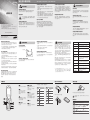 1
1
-
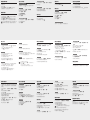 2
2